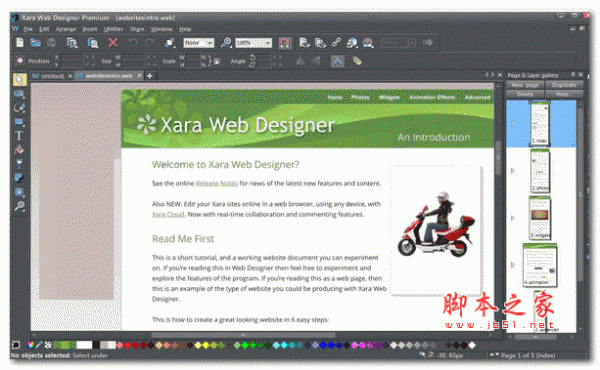
可视化网页设计工具 Xara Web Designer Premium v18.5.0.62892 破解版(附破解教程)
- 大小:246MB
- 分类:网页设计
- 环境:Windows
- 更新:2022-02-23
热门排行
简介
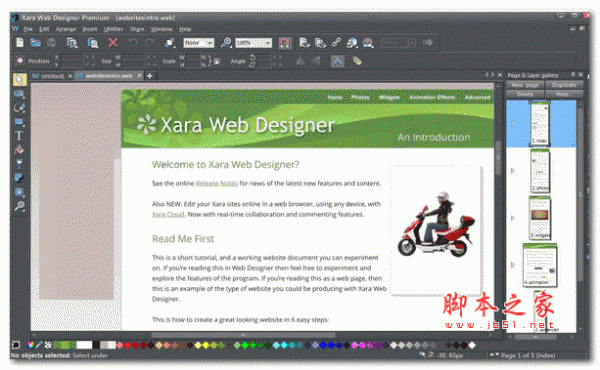
Xara Web Designer Premium是xara公司开发的一款功能强大且简单实用的可视化网页设计工具,它与你以前见过的任何网页设计软件不同,只需要一个简单的基于模板的解决方案,就可以为你提供完全的页面设计自由,而且不需要HTMl技能。同时web Designer将网页设计与打印页面布局一样对待,用户可以使用功能强大的页面布局和设计工具从头开始创建自己的页面和站点设计,或者简单的从模板中选择。另外值得注意的是软件中的某些模板是专门为企业量身定制的,不仅提供了针对特定行业的设计,而且用户可随意的使用软件中的小部件,图标,按钮和导航栏来专业地共享内容。除此之外和上一个版本相比这次全新的Xara Web Designer Premium提供了许多功能更新及修复了许多问题,如添加了打印和Web组件中的10种新标题设计、4个新的文本面板、6个新图表,更新了40多种Google字体,社交媒体类别中的30个新Facebook模板和30个新Instagram模板,值得注意的是新的页眉设计,支持自动在页面顶部自动调整大小和位置。
ps:小编给大家带来的Xara Web Designer Premium破解版,附带的破解文件可以完美成功激活软件,其详细的安装破解教程可参考下文操作,有需要的赶紧下载安装吧。
软件特点
1、没有更简单的解决方案
传统的网页制作工具实际上只是HTML编辑器,最初是为了创建文本布局而设计的,仅提供少量的图形功能。然而,显而易见的是,大多数现代网站具有图形性质。我们相信你应该有完全的自由,包括文字、图形、照片等任何东西在页面的任何地方,只用一个工具。而且你不需要知道,甚至不需要知道创建你的网站的HTML,除了汽车司机需要知道引擎是如何工作的。
2、一个工具解决方案
Web Designer的在线内容目录包括可定制的网页图形,网页和网站模板设计,以及用于创建自己的设计,用于照片编辑(集成的超快速,无损照片工具)和高级文本布局的工具。在线内容目录还包含一个Widget集合。
3、完全的设计自由
Web Designer为您提供了完全的设计自由,使用拖放功能,您可以在页面上的任何位置真正放置任何东西。
4、所见即所得
无论您是自定义一个捆绑模板还是创建自己的图形或动画,它都是真正的所见即所得,您在网页设计器中看到的正是您在网站上获得的内容。
5、质量结果保证
网页设计师的模板是由一流的专业设计师创建的,所以质量是有保证的。当然你可以定制的颜色、文字、图像、尺寸等创建自己的个人外观没有任何质量损失。
6、智能
但是我们也有液体文本在物体周围流动、简单的鼠标悬停缩略图和弹出窗口创建、照片自动调整到正确的网页分辨率等足够智能的技巧,为了让你更容易的进行创作。
7、兼容性
使用行业标准至关重要,所以Web Designer网站符合W3C,跨浏览器兼容(IE 8+、Firefox、Safari、Chrome)和XHTML、CSS标准。它还可以导入矢量图形、图像和文本,包括PDF、RTF、RAW、PSD、SVG、TIFF、当然还有JPEG、PNG、GIF的大量文件类型。
xara web designer premium破解版安装教程:
1、在本站下载解压得到源程序及crack破解文件夹;
2、双击Setup.exe进行安装,选择语言;
3、点击【Agree and Install】进行下一步,等待软件安装;
4、将破解文件夹里的文件复制到软件安装路径下替换原文件;
默认安装目录【C:\Program Files\Xara\Xara Web Designer Premium\18】
5、好了,软件成功破解,以上就是Xara Web Designer Premium破解版的安装教程;
软件功能
1、一站式解决方案
从设计到发布,您只需要一个程序即可创建图形化网站。
它包括设计页面所需的所有工具,甚至包括插图工具和照片编辑(集成的超快速,无损照片工具)以及高级文本布局。
Web Designer的在线内容目录(作为Update Service的一部分提供)包括可自定义的Web图形,网页和网站模板设计,以及一系列的Widget和大量的免版税,Pixabay高品质的照片。
2、完全设计自由
提供了完全的设计自由-使用拖放操作,您可以在页面上的任何位置放置字面上的内容。在Web Designer中,通常很难用HTML实现的事情很简单-例如带有弯曲边缘的文本,倾斜的文本或图形,在对象周围流动的文本-没问题!;
3、所见即所得
无论您定制的捆绑模板,或者创建自己的图片或动画,它是真正的所见即所得-你在Web Designer中看到的正是你在你的网站是什么。
4、保证质量结果
模板由顶级专业设计师创建,因此可以保证质量。但是当然,您可以自定义颜色,文本,图像,大小等,以创建自己的个人外观,而不会降低质量。这是两全其美!
5、兼容性
使用行业标准至关重要,因此Web Designer站点必须符合W3C,与浏览器兼容(IE 8 +,Firefox,Safari,Chrome)以及XHTML和CSS标准。它还可以导入用于矢量图形,图像和文本的各种文件类型,包括PDF,RTF,RAW,PSD,SVG,TIFF,当然还有JPEG,PNG,GIF。Premium提供了一些额外的导入格式(ODP,PPTX),并且还可以将演示文稿导出到PPTX(测试版)。
6、移动设备友好
使用Web Designer创建的网站已准备好用于最新的iOS和Android智能手机和平板电脑。我们已经投入了巨大的精力来确保我们所有的模板和功能都可以在移动设备上使用。结合我们用于视频和音频集成的嵌入式HTML 5播放器技术,这意味着您可以创建最先进的网站项目,这些项目可以在所有平台和浏览器上以最小的工作量运行。
在Web Designer中创建的网站也与触摸屏兼容。
7、云中的Xara
Xara Cloud提供了一种超简单的方法,可以使用Web浏览器在世界上任何地方,任何计算机或平板电脑(甚至是Mac或Android平板电脑!)上使用Web浏览器查看,编辑和更新Xara网站的文本或图像。重新发布该网站。 非常适合协作编辑,想要为客户提供编辑访问权限的商业设计师,或需要远程编辑其站点的任何人。Web Designer受益于与Xara Cloud的无缝集成,使其成为一项出色的附加服务。
8、聪明的东西
流动的文本在对象周围流动;轻松的鼠标悬停,缩略图和弹出窗口创建;自动将照片调整为正确的网络分辨率;一键更改站点范围主题的颜色和阴影;导入对象(例如按钮)的自动颜色匹配;标题和按钮栏等“重复对象”的概念-编辑一个实例,它们全部更新;按钮和文本面板会在您更改文本时自动拉伸;添加新文本时,智能地自动重新定位对象并调整页面大小;字体嵌入,使您摆脱了“网络安全”字体的限制。
9、更新服务
当您拥有有效的更新服务时,您还可以访问我们的在线内容目录,其中包含大量的模板,窗口小部件和免版税的图片。
10、选择设计
从我们的在线内容目录(作为更新服务的一部分提供)中的模板中选择页面设计,这些模板都是由专业设计师创建的,因此可以保证质量。有预先建立的,可以链接的多页面网站,或者您可以从协调的主题集中提供的页面布局中构建自己的网站。我们提供了您需要的所有布局(例如,房屋,产品,图片库,新闻,商店等)。
11、根据需要定制
使用简单的拖放操作即可将所需的内容放置在页面上;输入您的文字(包括拼写检查器);从“在线内容目录”中的模板添加任何新项,例如文本面板,标题或其他按钮,或导入您自己的内容,或使用绘图工具创建新图像;在导航栏和菜单上设置链接;拖放自己的照片(如果需要裁剪或调整亮度,对比度等,则包括照片编辑器);通过简单的一键式主题颜色编辑来自定义颜色。
12、将小部件添加到您的网站
可以轻松地将小部件添加到您的站点,例如Google Maps,Facebook Like和Twitter按钮,Picasa相册,Flickr幻灯片,YouTube电影,表单,新闻提要以及更多等等。
13、添加视频,音乐,PDF
添加外部文件再简单不过了。只需将MP4或FLV电影文件,MP3音频文件或PDF拖放到您的页面上,然后根据需要放置它们。显示和播放它们的所有工作将自动完成。
14、发布
在浏览器预览中检查您的设计,然后单击“发布”。
15、搜索引擎优化
现在,您的网站看起来不错,并且您希望把这个词发布出去!Web Designer使您可以轻松地按网站或按页面添加基本标题,描述和关键字,从而帮助您成功实现搜索引擎。
16、响应式网页设计
使用Web Designer,您可以创建网站的多个变体(例如,台式机,平板电脑,移动设备),并将其导出为单个HTML文件,以便您的网站可以根据查看器的屏幕尺寸动态更改布局。此外,您还可以选择扩展站点以适应变体中浏览器的宽度,从而确保为各种设备提供更好的结果,并确保变体中的过渡更加顺畅,流畅。
17、使用专业的模板
在线内容目录(作为更新服务的一部分提供)还包括单个图形的模板设计,从按钮,导航栏和标题到图表,文本框和气泡!同样,它们都是由专业设计师创建的,可以在几秒钟内自定义以适合您的站点。这些单独的图形可以导出为标准Web格式(例如GIF,JPEG,PNG)以在现有网站上使用,也可以将其添加到Web Designer中创建的任何页面中。Web Designer Premium还包括一系列社交媒体模板,用于所有流行社交网站(包括Facebook,Twitter和Instagram)的帖子和标题。
18、创建自定义图形
如果找不到合适的模板,那没问题,Web Designer包含来自我们屡获殊荣的插图软件Xara Designer的全面,直观,功能强大的绘图工具。
19、面向设计师的快速原型
对于设计师而言,Web Designer提供了无与伦比的设计自由度。它可能是最快的网站原型制作工具,即使对于从头开始创建的网站也是如此。作为设计师,您不需要了解HTML,但是您将拥有完全的自由,可以根据实际需要工作HTML的结果来设计简单或复杂的网站,而不仅仅是“伪造”的静态模拟。
20、毫不妥协的设计
您不必仅仅因为这是一个网页就可以对您的设计进行妥协。Web Designer支持透明度,甚至grad透明度(用于图形,照片和文本);它具有完全自动的Alpha通道支持,例如柔和阴影,抗锯齿和半透明对象。并且如果您包含HTML不支持的内容(例如旋转文本),它将自动将其转换为优化的网络图形。
使用教程
一、选择一个设计
从我们的在线内容目录中的模板中选择您的页面设计,所有这些都是由专业设计人员创建的,以保证质量。有预先建好的,准备好连接的多页面网站,或者你可以从协调的主题集中提供的页面布局中建立你自己的网站。我们有你需要的所有布局(例如家庭、产品、照片库、新闻、商店等)。
二、根据需要自定义
使用简单的拖放功能,可以根据需要在页面上定位,输入您的文本(包括拼写检查器),从在线内容目录中的模板中添加任何新项目,例如文本面板,标题或额外按钮,或者导入您自己的项目,或使用绘图工具创建新图像,在您的导航栏和菜单上设置链接,拖放自己的照片(如果您需要裁剪或调整亮度、对比度等、包括照片编辑器),使用简单的一键式主题颜色编辑来自定义颜色。
三、将小部件添加到您的网站
在网站内容目录中添加小部件,比如Google地图、Facebook Like和Twitter按钮、Picasa相册、Flickr幻灯片、YouTube电影、表单、新闻提要以及其他。
四、添加视频、音乐、PDF文件
添加外部文件并不容易。只需将MP4或FLV电影文件、MP3音频文件或PDF拖放到您的页面上并根据需要放置它们即可。所有显示和播放它们的工作都将自动完成。
注意,集成的音频和视频播放器使用网络浏览器的HTML 5功能来播放浏览器支持的音频或视频,例如最新的智能手机或平板电脑。否则,它会回到Flash。
使用帮助
一、程序布局
信息栏-随每个工具而变化
网站工具栏
放大
本地设计画廊(画廊栏)
页面和图层库(画廊栏)
选择器工具
照片编辑工具
绘图工具
文字工具
阴影工具
所有打开的文档的选项卡-图标标识文档类型。
色线
注意:如果您在Windows控制面板中启用了ClearType文本,则所有信息栏现在都具有改进的文本呈现功能,以便于查看。
顶部栏中有四个与网站功能相关的按钮。其中三个具有弹出条,当您将鼠标指针移到它们上方时会显示出来,显示更多的功能按钮。
导出和预览网页/网站
链接属性
网站选项
出口
将鼠标指针移到弹出栏中的每个按钮上,以查看描述该按钮的工具提示。
有两种创建新网站的方法。从预先设计的模板开始,然后使用您自己的文本,照片和配色方案自定义此模板。或者通过从头开始创建网站,将所有必需的元素,文本,图形和照片放在您需要的页面上。
注意:默认情况下,会打开仅显示一页的新文档。要查看网站文档中的所有页面,请右键单击页面,然后选择“多页面视图”。现在,您可以上下滚动窗口,以查看文档中的所有页面。
1、缩放/滚动/推送页面
这些常用操作非常简单:
要放大或缩小,请按住“Ctrl”并使用鼠标滚轮
要推动页面,请按下鼠标滚轮并推动(也是按钮)
要滚动,请使用鼠标滚轮(或滚动条)
文档默认情况下以单页模式显示,并以多页视图模式打印文档。通过在页面或粘贴板上单击鼠标右键,然后从下拉菜单中选择或取消选择“多页面视图”,可以在显示模式之间切换。左侧显示了一个多页视图的示例。 您可以在页面之间拖放项目。当您在文档范围内更改主题颜色时,可以看到这些更改如何影响所有页面。当前页面标记有4个尖括号。 在此示例中,您可以看到一些项目已放置在页面旁边的粘贴板区域中。粘贴板区域可用作保存临时或工作图形,照片或其他对象的地方。这些对象不会作为您网站的一部分导出,除非您将它们放置在特殊的PasteboardBackground图层上,在这种情况下,由于假定它们打算构成网站背景的一部分而被导出。
2、布局工具
主工具栏上的某些工具归为一个图标。这些图标的右下角有一个小三角形指示器,当您将鼠标指针移到这些图标之一上时,会出现一个弹出条。该栏包含该组中的其他工具图标。只需将鼠标指针移到每个指针上即可查看工具提示,然后单击以选择所需的工具。如果从弹出栏中选择模态工具,则该工具将成为该组的主要工具。因此,您将在主工具栏上看到其图标突出显示。窗口顶部的工具栏上还有一些弹出条。同样,这些也用于将紧密相关的操作归为一个图标。这样便可以方便地访问它们,而不会占用太多的酒吧空间。有关弹出条的更多信息,请参见自定义。
二、页面上的对象
无论您是自定义模板还是从头开始创建自己的图形,都可以在页面上的任意位置旋转,调整大小和放置任何内容。您可以轻松地将页面调整为任何所需的大小,并根据需要添加新的网页。某些功能(例如更改配色方案)可同时在所有页面上运行。
这些是页面元素的基本类型:
(1)文本:使用文本工具,您可以创建从单个单词标题到文本列甚至从一个块到另一个块的文本块在内的所有内容。您还可以创建项目符号列表或编号列表。文本工具信息栏提供对字体,大小,行距等的控制。您可以使用选择器工具来调整文本的大小,也可以使用通常的方式选择文本并选择替代点或像素大小来调整文本的大小。也许令人惊讶的是,您甚至可以将文本旋转任意角度,并且通过使用“排斥”下面的文本(右键单击对象以查看此选项),可以使文本自动围绕页面上的对象(例如照片)流动。
(2)图形:出现在您网站上的任何类型的徽标,标题和大多数按钮都是图形。 软件是矢量图形程序,它意味着您可以编辑形状,旋转图形和调整图形对象的大小而不会降低质量(与像素照片编辑工具(例如Photoshop)不同)。而且,尽管网页没有矢量图形标准(对于网站,所有图形都必须为JPG,GIF或PNG格式),但软件会自动创建正确的格式和分辨率。例如,如果要创建一个彩色面板以放置在文本后面,可以通过在页面上绘制一个矩形或圆角矩形对象并将其放置在文本后面来实现。导出网站时,这会自动转换为正确分辨率的PNG图形图像。
(3)照片:很少有网站不包含某种照片。 Xara Web Designer Premium 18提供了广泛的照片编辑工具。您可以将照片直接从相机或“文件资源管理器”窗口拖放到页面上,进行旋转,增强,裁剪,然后软件会自动生成正确分辨率的JPG图像。替换模板中的现有照片就像拖放一样容易-并且您可以非常轻松地更改“在框架内的照片”的大小和角度。您可以轻松地创建可单击的照片缩略图,以弹出放大的版本,并可以选择包括图库控件,这些控件使访问者可以浏览您的照片或查看自动幻灯片放映。
(4)占位符:这些是页面上的图形对象,代表动态“窗口小部件”的大小和位置,例如Flash动画,电影或表单。导出网站时,占位符图形将替换为使小部件正常工作所需的代码,因此工作的小部件将出现在页面上的同一位置。有关详细信息,请参见pdf手册中的“网站小部件”一章。
三、右键单击上下文菜单
工作区中右键单击任何对象时,下拉上下文菜单会列出与单击的对象相关的有用操作。例如,如果您右键单击先前绘制的矩形,则下拉菜单允许您执行仅与矩形相关的操作。但是,如果右键单击照片,则出现的某些菜单选项仅适用于照片,而其他菜单选项则类似于您可以在矩形上执行的操作。特定对象的操作在右键菜单列表的顶部列出,例如,在矩形的情况下,上面的前三个动作仅适用于矩形。您也可以右键单击页面和剪贴板,以查看可以应用的页面和剪贴板背景相关操作的菜单。如果选择多个对象并单击鼠标右键,菜单将列出特定于多个对象的操作,例如分组,对齐和合并,以及常用的操作(例如剪切,复制和删除)。同样,如果右键单击先前已分组的对象,则会显示特定于组的操作。建议您右键单击工作空间中的任何一个或多个对象以访问特定于那些对象的上下文菜单。完成几次此操作后,您将知道可以通过右键单击菜单快速执行哪些操作。
更新日志
v18.5.0.62892版本
1、无论Windows比例因子是多少,Designer Pro X现在都可以充分利用屏幕分辨率调成。
2、在高分辨率屏幕(如4K显示器)和诸如Surface Pro平板电脑之类的设备上,显示文档 更锐利。
3、即使在较低分辨率的屏幕上,您现在也可以使用Windows显示设置来进行 控件更大,而文档显示仍使用屏幕的完整分辨率。
4、改进了选择手柄。
5、改进的CMYK彩色显示。
6、与上一版中的页脚组件一样,新的页眉设计是 插入时自动在页面顶部自动调整大小和位置。他们也被制成重复插入,使它们出现在设计的每一页上。
7、Google字体更新。
8、新的Web导出选项卡。
9、智能复制,新功能“智能复制”使您可以水平或多次快速复制对象。 垂直放置,副本均等间隔。选择所有对象后,您还可以调整间距。
10、组件>打印和Web组件中的10种新标题设计
11、演示>演示主题中的10个新演示模板
12、组件>图像资源中的3个新的照片面板
13、组件>打印和Web组件中的4个新的文本面板
14、组件>打印和Web组件中的5个新表
15、组件>打印和Web组件中的6个新图表
16、社交媒体类别中的30个新Facebook模板
17、社交媒体类别中的30个新Instagram模板













 chrome下载
chrome下载 知乎下载
知乎下载 Kimi下载
Kimi下载 微信下载
微信下载 天猫下载
天猫下载 百度地图下载
百度地图下载 携程下载
携程下载 QQ音乐下载
QQ音乐下载